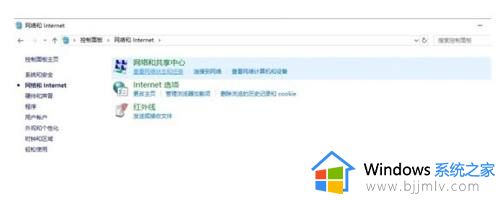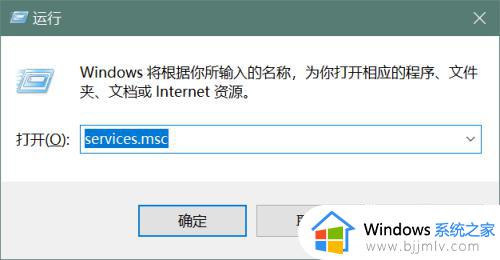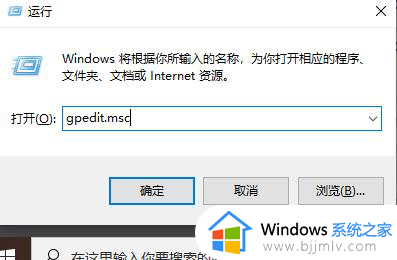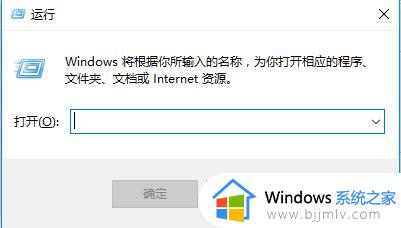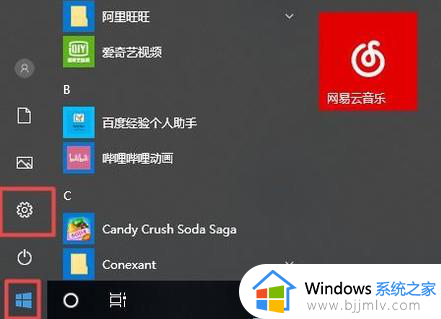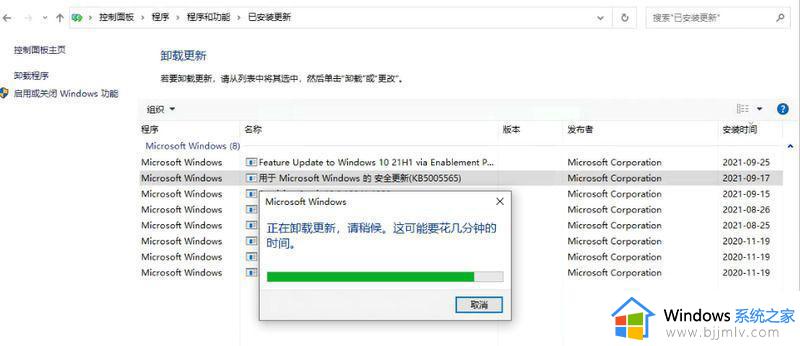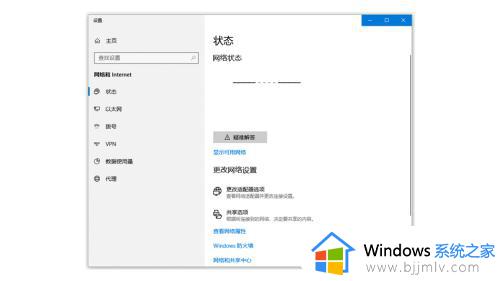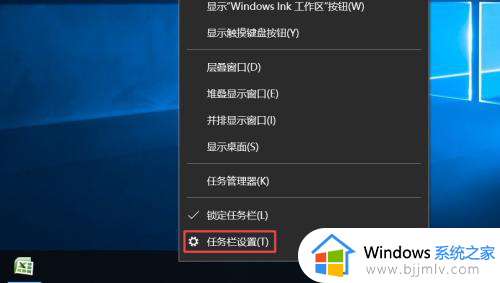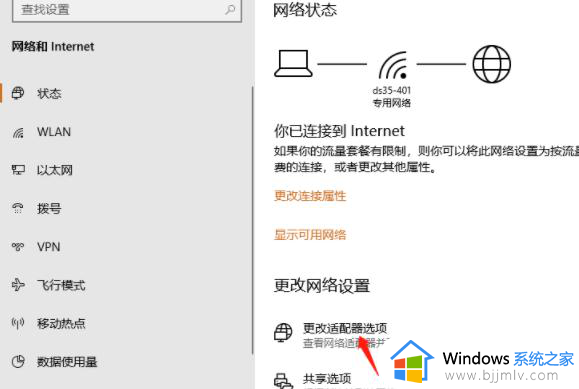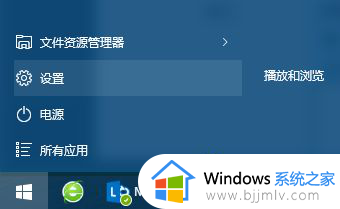win10网络状态显示未连接怎么办 win10网络状态未连接处理方法
在长时间操作win10电脑的过程中,我们也难免会遇到网络连接的故障,导致系统无法正常上网,例如有些用户在启动win10电脑进入系统桌面之后,在进行网络连接时网络状态却一直显示未连接情况,对此win10网络状态显示未连接怎么办呢?今天小编就来教大家win10网络状态未连接处理方法。
具体方法:
方法一:检查网络连接
首先,我们需要检查电脑是否已连接网络。我们可以在任务栏中查看网络图标是否有红色的“X”标志,如果有,那么我们需要打开网络设置,检查是否已连接到所需的网络。
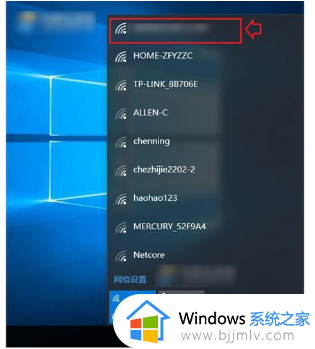
方法二:重置网络适配器
如果电脑已连接到网络,但是网络未连接,我们可以尝试重置网络适配器。我们可以在Win10的控制面板中找到“网络和共享中心”,再找到“更改适配器设置”,右键点击所需的适配器,选择“禁用”后再重新启用即可。
方法三:检查路由器连接
除了检查电脑的网络连接,我们也需要检查路由器的连接。我们可以检查路由器是否已正确连接电脑和网络,或者尝试重新启动路由器以重新连接网络。
方法四:清除DNS缓存
在一些情况下,DNS缓存会导致网络未连接的问题。我们可以在Win10的命令提示符中输入“ipconfig /flushdns”命令,清除DNS缓存,然后重新启动电脑。
方法五:更新网络驱动程序
最后,我们也可以尝试更新网络驱动程序。我们可以在设备管理器中找到网络适配器,右键点击所需的适配器,选择“更新驱动程序”,然后按照提示进行操作即可。
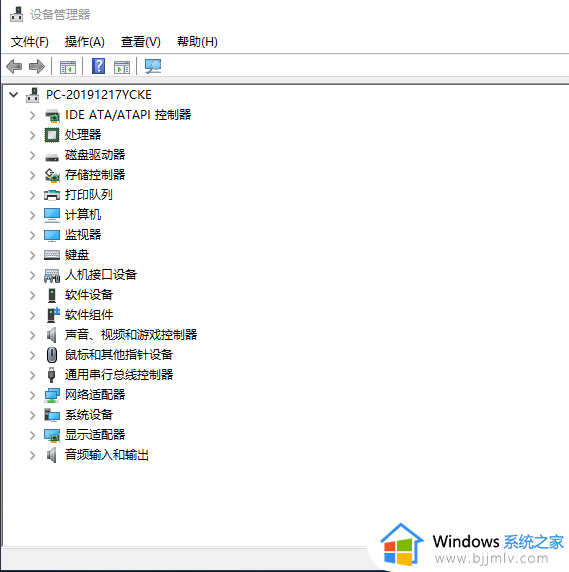
以上就是小编给大家介绍的win10网络状态未连接处理方法了,碰到同样情况的朋友们赶紧参照小编的方法来处理吧,希望本文能够对大家有所帮助。